如何把u盘图标改为图片 U盘图标如何设置修改更改
如何把u盘图标改为图片,在如今数字化的时代,U盘已成为我们日常生活中不可或缺的存储设备之一,随着科技的不断发展,我们对于U盘的需求也在不断提高。除了功能强大、存储容量大之外,U盘的外观设计也逐渐受到了大家的关注。有时候当我们打开电脑,看到桌面上那个普通的U盘图标时,不禁感到有些无聊。有没有办法将U盘的图标改为自己喜欢的图片呢?在本文中我们将会探讨如何将U盘的图标设置修改更改,让我们的U盘焕然一新。
具体方法:
1.在这里,先给大家看一张效果图
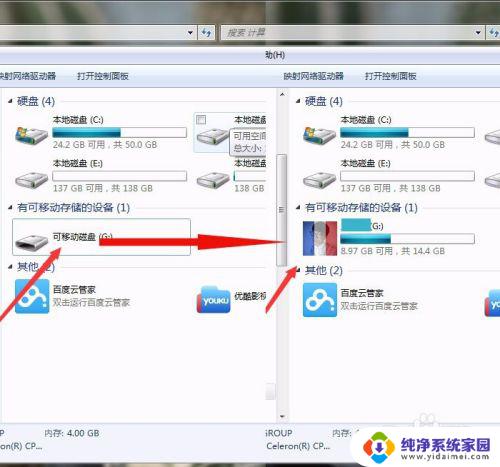
2.首先,我们需要新建一个文本文档,具体做法是,在桌面鼠标右键单击【新建】,新建【文本文档】
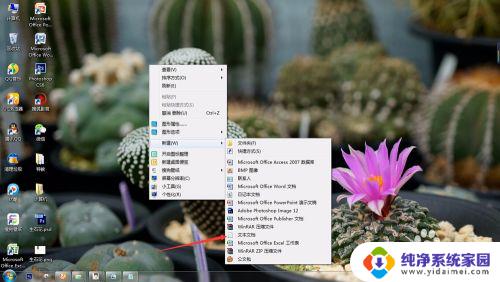
3.接下来在文本文本文档第一行输入【[autorun]】换行输入【ICON=001.ico,0】
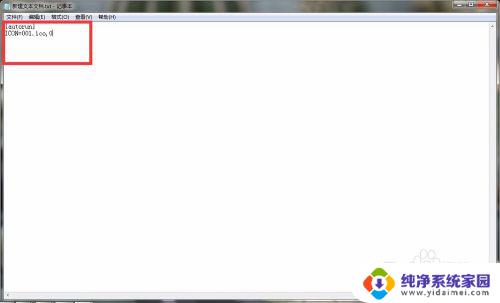
4.接下来更改文本文档的扩展名【txt】为【inf】具体做法参见我引用的这条经验,修改完扩展名之后把文件重命名为【autorun】

5.接下来找到我们准备好的图片(图片要求不大于700*700像素)将图片的扩展名更改为【ico】将图片重命名为【001】(这里补充一下图片的名字一定要和第二步中的ICON=001中的“=”后面的名称一样)举个例子:ICON=002,则对应的图片也应该重命名为002【不会更改文件扩展名参见下面引用的经验】

6.之后就把我们准备的这两个文件移到我们的U盘中
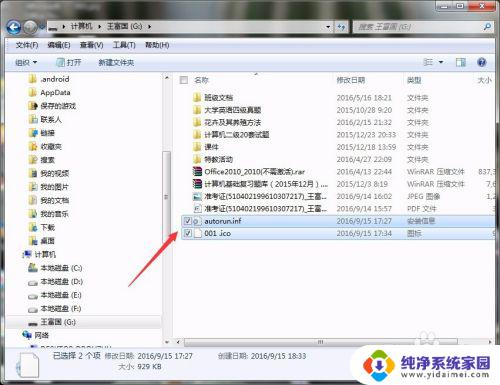
7.之后弹出U盘,再插入,就可以看到我们的制作效果了
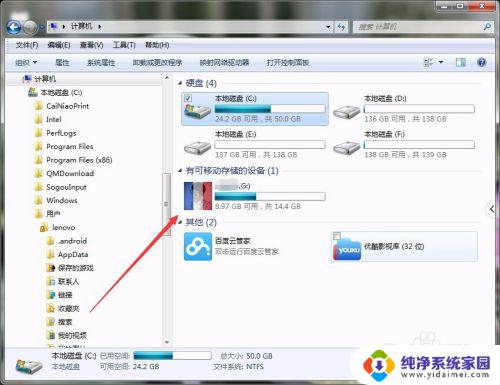
8.最后,推荐大家把我们刚刚移动到U盘中的两个文件隐藏起来,这样就不会再删除东西的时候不小心把这两个文件删除了。具体做法如下【选中我们要隐藏的文件或者文件夹】单击工具栏上的【工具】找到【文件夹选项】
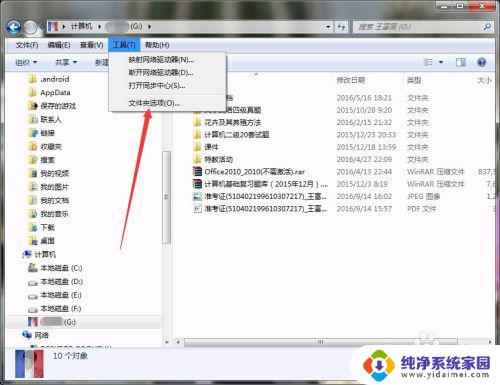
9.单击【文件夹选项】在【文件夹选项卡】找到【查看】在查看选项下下拉找到【不显示隐藏的文件、文件夹或驱动器】勾选
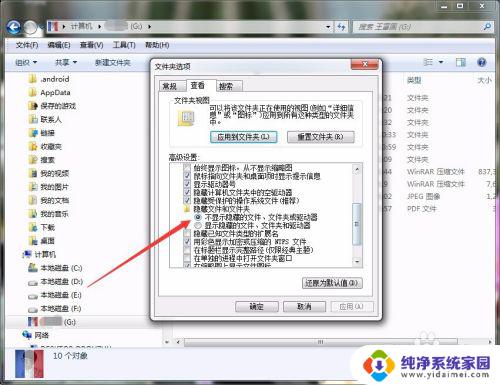
这就是如何将U盘图标更改为图片的全部内容,如果出现此类问题,建议按照本文所述的方法进行解决,希望对您有所帮助。
如何把u盘图标改为图片 U盘图标如何设置修改更改相关教程
- 电脑更改图标图片 如何更改电脑软件的图标
- 如何把图片改成jpg 如何将图片修改为jpg格式
- 华为手机怎么更改应用图标 华为手机应用图标修改教程
- 鼠标图标更改 如何更改鼠标图标大小
- 电脑鼠标图案更改 如何更改鼠标图标样式
- 如何改变苹果软件图标 苹果手机应用名称和图标如何修改
- 怎么改鼠标图标 如何更改鼠标图标样式
- 电脑改软件图标 如何更改电脑软件图标
- 系统图标无法更改设置 电脑桌面图标无法更改怎么办
- 如何改变桌面图标?简单易行的桌面图标更改教程!
- 笔记本开机按f1才能开机 电脑每次启动都要按F1怎么解决
- 电脑打印机怎么设置默认打印机 怎么在电脑上设置默认打印机
- windows取消pin登录 如何关闭Windows 10开机PIN码
- 刚刚删除的应用怎么恢复 安卓手机卸载应用后怎么恢复
- word用户名怎么改 Word用户名怎么改
- 电脑宽带错误651是怎么回事 宽带连接出现651错误怎么办